

By ジーナバロウ, Last updated: August 26, 2019
この記事では、古いiPhoneから新しいiPhoneに写真を転送する方法を学びます!
メソッド1。 iCloud / iTunesを使わずにiPhoneからiPhoneに写真を転送する方法メソッド2。 iCloud経由でiPhoneからiPhoneに画像を転送する方法メソッド3。 iTunesバックアップ経由で写真を転送する方法ビデオガイド:コンピュータなしでiPhoneから画像を転送する方法パート4。 概要
新しいiPhoneを手に入れることは、実際にはこのデバイスを手に入れようと努力したときには特に効果的です。 しかし、新しい電話を入手すると、問題は古いファイル、特に写真を転送することから始まります。
今日は説明します iPhoneからiPhoneに写真を転送する方法 簡単に。 まず、当社はお客様を助けます 古い写真を転送する 古いiPhoneからiCloudやiTunesが不要な新しいiPhoneに
うん! お客様はワンクリックでそれを行うことができます。 これは、FoneDog ToolkitというiOSのデータバックアップと復元という素晴らしいプログラムの助けを借りて行われます。
これは、写真やその他の重要な電話のコンテンツをコンピュータにワンクリックでバックアップし、別のデバイスやプラットフォームに転送するだけです。 プレビューおよび選択リストアオプションを使用して、任意の種類のデータをエクスポートできます。
FoneDog Toolkit - iOSデータバックアップ&復元の使い方に関する完全なガイドです:
購入前にこのソフトウェアをダウンロードして試してみてください! 下のダウンロードボタンをクリックしてください。

これまでのところ 最も簡単で最適なオプション データの損失の危険なしにiPhoneからiPhoneに写真を転送することができます。

FoneDog Toolkit-iOS Data Backup&Restoreとは別に、使用することもお勧めします FoneDogスマートフォン転送 異なるデバイス間でのデータ転送に特化しています。
人々はまた読んだ:
コンテンツの転送時にiCloudを使用したい場合は、リストアするファイルのみを選択して選択する機会がない可能性があります。 写真だけでなく、iCloudバックアップ全体を復元する必要があるかもしれません。 もちろん、いつでもこのプロセスを利用することができます。
古いiPhoneでは、自動的にまたは手動でバックアップを作成する必要があります。 手動バックアップなどを取ってみましょう。
iCloudのバックアップを新しいiPhoneに復元し、新しいデバイスの使用を開始します:
AppStoreとiTunesで行ったすべての購入は、新しいデバイスで完全に復元するまでに時間がかかることを覚えておいてください。
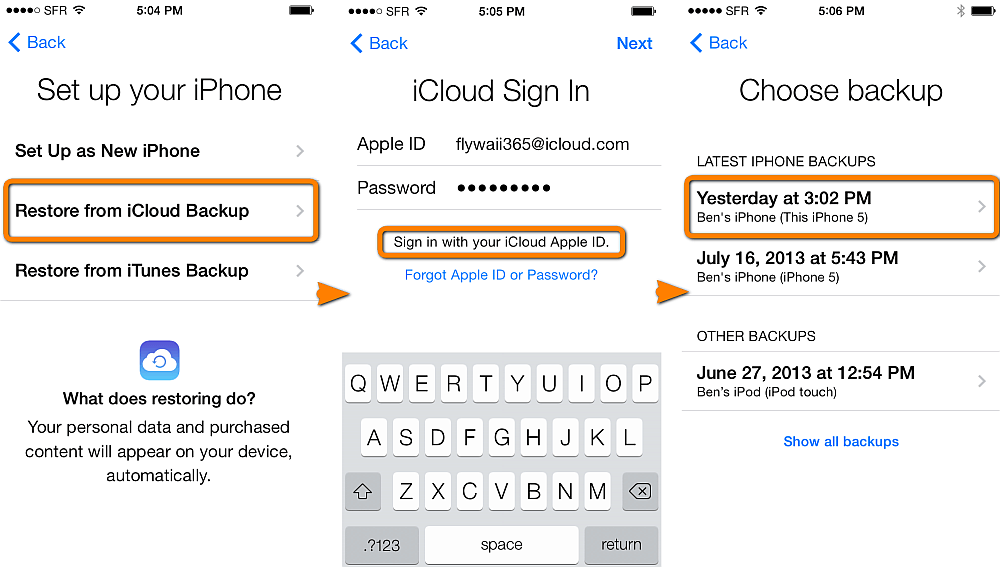
それはそれです! お客様の新しいiPhoneは今写真を含む古いiPhoneからのすべてのデータを持っています。 iCloud Photo Libraryと同期したすべての写真も含まれます。
別の方法があります iPhoneからiPhoneに写真を転送する iTunes経由です。 iCloudと同様に、復元できるファイルの中からのみ写真を選択することはできません。 バックアップ内容全体を復元する必要があります。 最初に、古いiPhoneのバックアップをiTunesに作成してから、バックアップを新しいiPhoneに復元する必要があります。 以下の詳細な手順に従ってください。
iTunesのバックアップが正常に処理されたことを確認するには、「デバイス環境設定」にアクセスして、完全なデータとタイムスタンプを持つ最新のiTunesバックアップがあるかどうかを確認します。
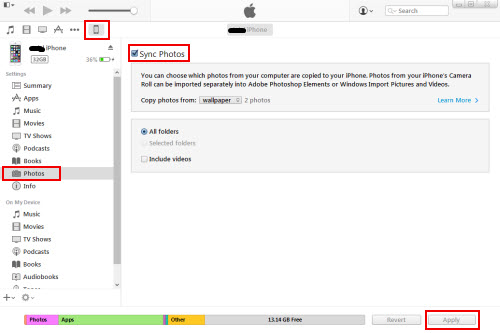
古いiPhoneのバックアップを作成したので、新しいiPhoneに転送して、できるだけ早くデバイスを楽しむことができます。
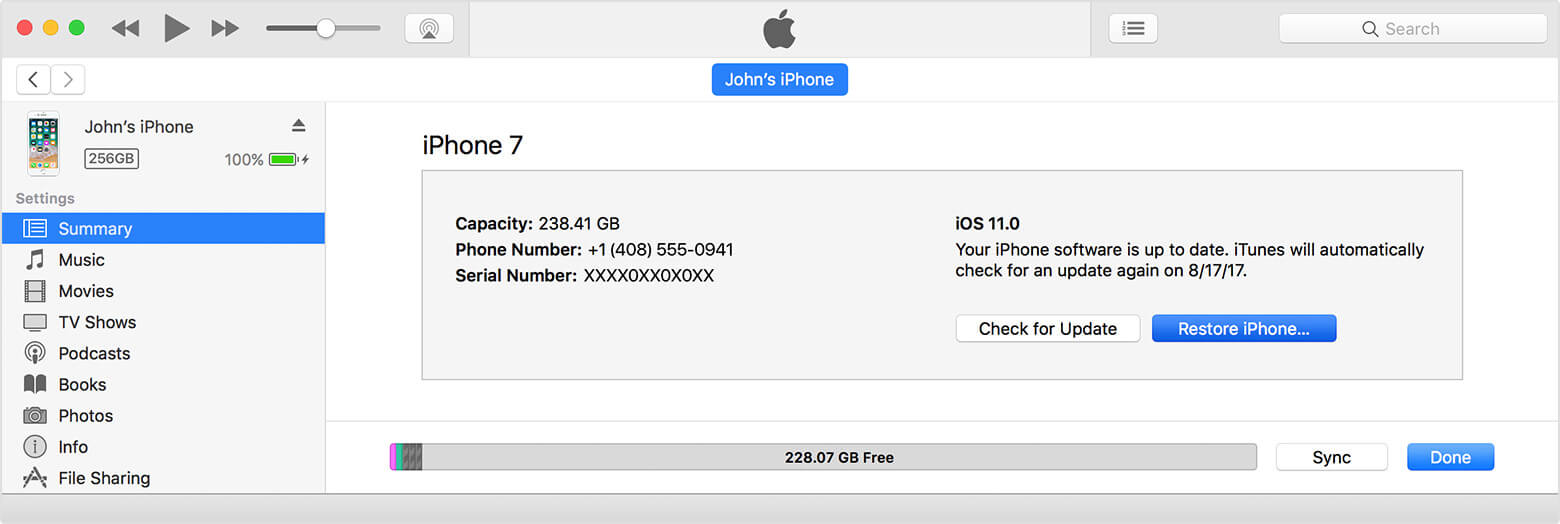
バックアップを暗号化した場合は、設定したパスワードを入力します。 iTunesからお客様に指示がない限り、iPhoneを切断しないでください。 新しいiPhoneで完全に復元するには、写真やその他のメディアのコンテンツに時間がかかることがあります。そのため、新しいデバイスを電源に接続すると、プロセスが進行中です。
iPhoneからiPhoneに写真を正常に転送したので、古いiPhoneを払拭して別の人に渡すかどうかを決めることができます。 これは、データが安全で保護されていることを保証するためです。
古いiPhoneの個人情報を消去するには、以下を参照してください。
デバイスが古いデバイスからすべての必要な情報を正常に消去すると、Hello画面が表示されます。 もちろん、削除する前にバックアップを作成しておいてください。
ここを見て! ワンクリックでコンピュータなしでiPhoneからiPhoneに写真を転送することができます。 これは、FoneDog ToolkitというiOSのデータバックアップと復元という素晴らしいプログラムの助けを借りて行われます。
FoneDog Toolkit - iOSデータバックアップ&復元は、iPhoneからiPhoneに写真を転送する最も簡単で簡単な方法です。 混乱を招くことはありません。
コンピュータにプログラムをダウンロードしてインストールするだけで済みます。 今すぐ無料ダウンロード版を入手し、友人と共有してください!
コメント
コメント
人気記事
/
面白いDULL
/
SIMPLE難しい
ありがとうございました! ここにあなたの選択があります:
Excellent
評価: 4.6 / 5 (に基づく 99 評価数)